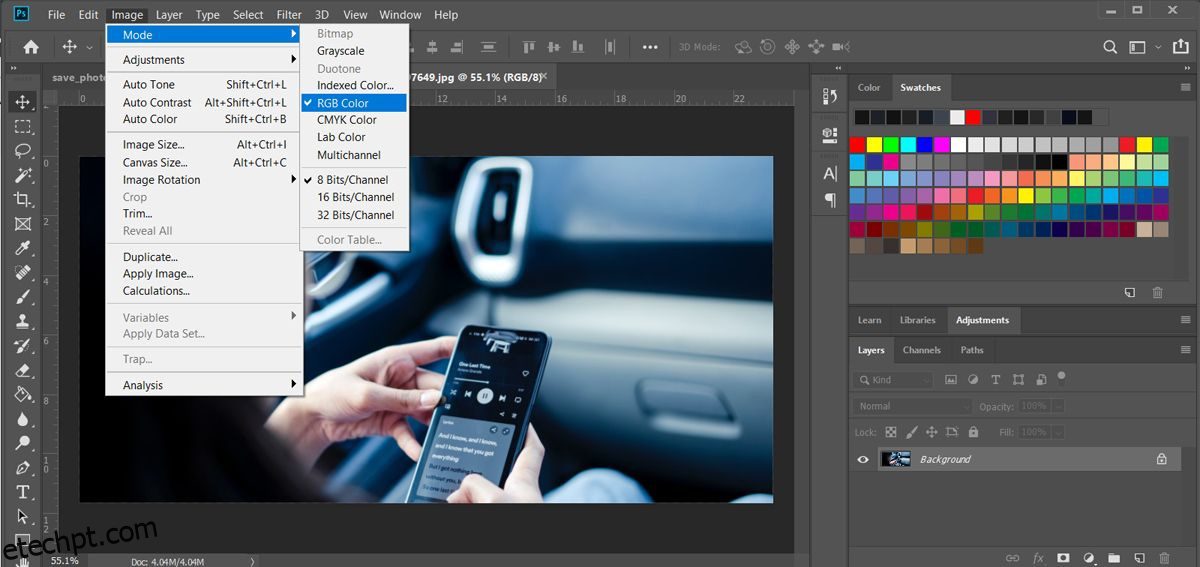Para muitas pessoas, o Adobe Photoshop é o software favorito quando se trata de edição de imagens. Suas ferramentas de edição e predefinições de estilo o tornam uma ótima opção para web design, design gráfico, arte digital e muito mais. Mas se o Photoshop não puder salvar seus arquivos como JPEG ou PNG, não há como compartilhá-los com outras pessoas. E você pode perder todo o seu progresso.
Se isso aconteceu com você, continue lendo para corrigir o problema rapidamente.
últimas postagens
1. Mude o modo de cor
Há uma chance de que o Photoshop não permita que você salve seu arquivo como JPEG ou PNG se você definir o modo de cor errado. Por exemplo, o modo de cor multicanal é projetado para impressão especializada e possui mais dados do que um arquivo PNG.
Para garantir que você não terá problemas para salvar suas imagens no Photoshop, você deve usar o modo RGB Color. Para fazer isso, abra o menu Imagem e vá para Modo. Lá, selecione Cor RGB.
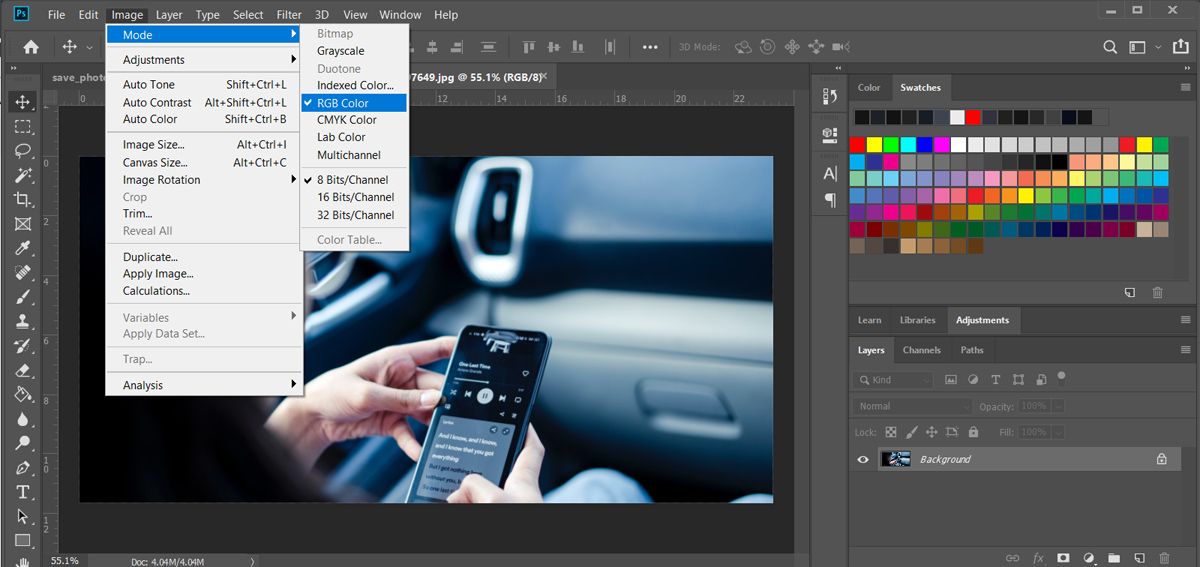
Agora, você poderá salvar o arquivo como JPEG ou PNG. Se você costuma exportar seus designs como arquivos JPEG, consulte nosso guia sobre como exportar facilmente JPEGs de seus arquivos do Photoshop usando o Adobe Bridge.
2. Verifique o canal de bits
Se você definiu o modo de cor como RGB, mas ainda não consegue salvar o arquivo como JPEG ou PNG, verifique o valor da profundidade de bits.
O valor de profundidade de bits mostra quantos dados são armazenados em cada canal de cor, determinando a qualidade da imagem. No entanto, se o valor for muito alto, sua imagem pode ser muito grande para o Photoshop salvar.
Para alterar o valor de profundidade de bits, abra o menu Imagem. Em seguida, clique em Modo e selecione um dos valores mais baixos. Para salvar seu trabalho como PNG você deve selecionar a opção 8 Bits/Canal ou 16 Bits/canal. Outros formatos, como JPEG, também suportam 32 bits/canal, desde que o arquivo do Photoshop não seja muito grande para salvar.
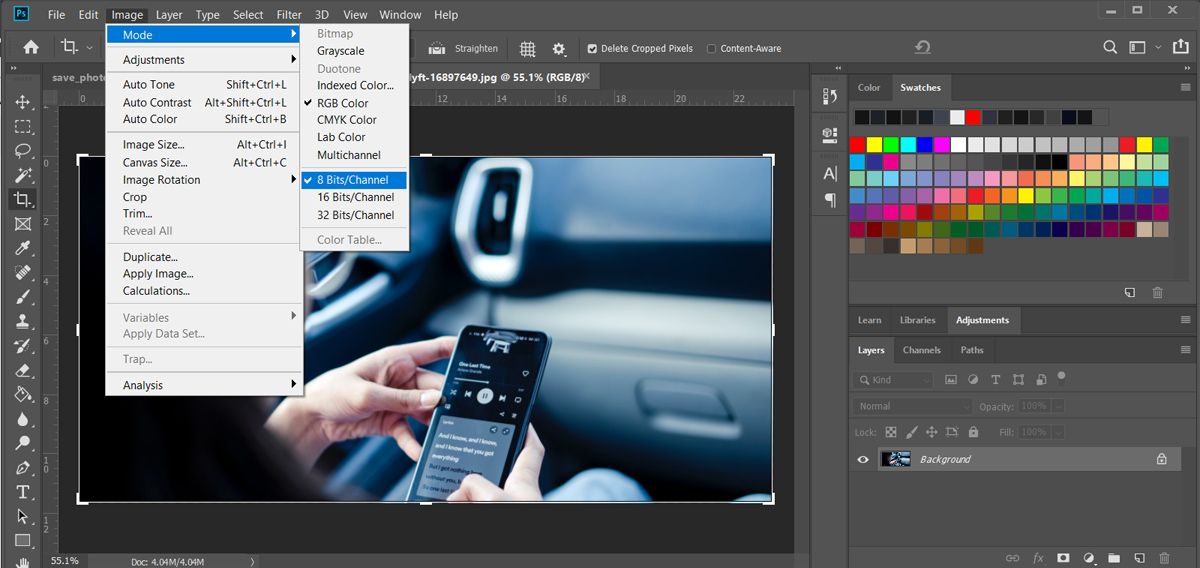
Alternar entre diferentes valores de profundidade de bits enquanto você trabalha em um design alterará levemente sua imagem, portanto, é melhor escolher o valor de profundidade de bits correto no início do projeto.
3. Altere a resolução da imagem
Como mencionamos, o Photoshop pode ter problemas para salvar suas imagens se o tamanho do arquivo for muito grande. Uma maneira rápida de reduzir o tamanho do arquivo é alterar a resolução da imagem.
Para fazer isso, abra o menu Imagem e selecione Tamanho da imagem. Na janela pop-up, você pode ver o tamanho atual. Edite o valor no campo Resolução para reduzir o tamanho.
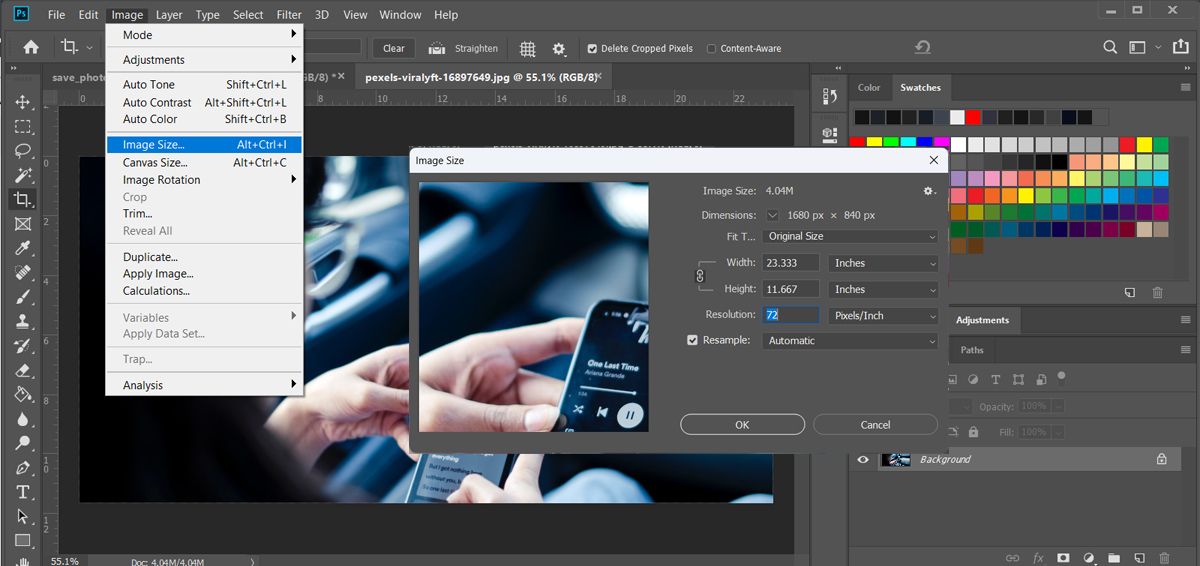
No entanto, isso pode não ser uma opção se você deseja exportar uma imagem de alta qualidade. Nesse caso, você pode excluir manualmente as camadas e os elementos gráficos que não são mais necessários.
4. Salve o arquivo como PSD primeiro
Versões mais recentes do Photoshop não permitirão que você salve como JPEG ou PNG se você não tiver salvo como PSD primeiro. Essa é a maneira do Photoshop garantir que você não perca o arquivo editável caso o computador desligue repentinamente ou algo mais aconteça.
Portanto, antes de exportar seu trabalho, pressione Ctrl + Shift + S ou Command + Shift + S e salve o arquivo como PSD. Em seguida, você pode configurar o recurso de exportação rápida do Photoshop para não precisar ajustar as configurações de cada arquivo que está exportando.
5. Redefina as preferências do Photoshop
Se você ainda não conseguir salvar seu arquivo como JPEG ou PNG no Photoshop, é possível que esteja lidando com configurações incorretas. Se você não tiver tempo para encontrar o que está causando problemas, redefina todas as preferências.
Abra o menu Editar e vá para Preferências > Geral. Como alternativa, você pode pressionar Control + K no Windows ou Command + K no Mac. Na janela Preferências, clique no botão Redefinir preferências ao sair e confirme a ação.
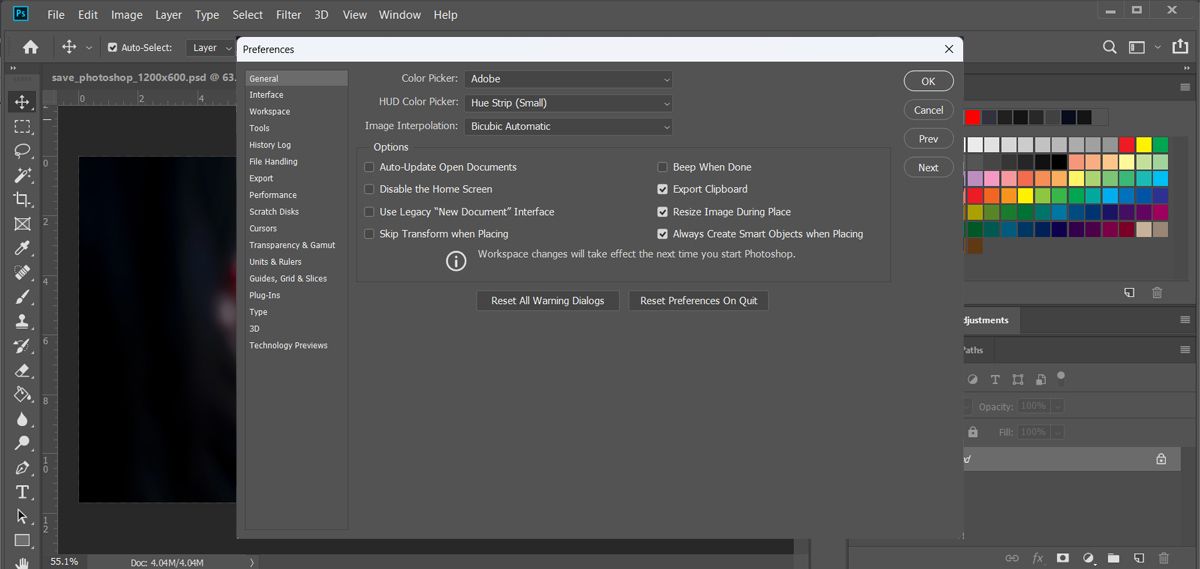
Depois de reiniciar o Photoshop, as preferências e configurações serão definidas com seus valores padrão.
Continuar salvando seus arquivos do Photoshop como JPEG ou PNG
Felizmente, essas soluções ajudaram você a corrigir a incapacidade do Photoshop de salvar seus arquivos como JPEG ou PNG. Embora esses possam ser os formatos mais comuns, o Photoshop tem mais opções para ajudá-lo a salvar sempre imagens de alta qualidade.